디스크 공간을 확보하는 방법
디스크 공간을 복구하는 방법
디스크 공간은 컴퓨터 하드 드라이브에서 사용 가능한 저장 공간을 의미합니다. 시간이 지남에 따라 컴퓨터를 사용하는 동안 쓸모없는 파일과 데이터가 쌓여 하드 드라이브의 공간을 차지하게 됩니다. 디스크 공간이 부족한 경우 컴퓨터가 정상적으로 작동하고 새 파일과 데이터를 위한 충분한 공간을 제공할 수 있도록 디스크 공간을 복원하기 위한 몇 가지 조치를 취해야 합니다.
다음은 디스크 공간을 복원하는 데 도움이 되는 몇 가지 방법을 제공합니다.
- 임시 파일 정리: 컴퓨터는 작동 중에 많은 수의 임시 파일을 생성합니다. 이러한 파일은 주로 다운로드된 브라우저 캐시와 같은 임시 데이터를 저장하는 데 사용됩니다. 파일 등 이러한 임시 파일은 제어판의 임시 파일 옵션에 액세스하거나 디스크 정리 도구를 사용하여 삭제할 수 있습니다.
- 휴지통 정리: 파일을 삭제하면 해당 파일은 나중에 복구할 수 있도록 휴지통에 저장됩니다. 그러나 휴지통에 있는 파일은 여전히 하드 드라이브 공간을 차지합니다. 이 공간을 확보하기 위해 정기적으로 휴지통을 비울 수 있습니다. 휴지통을 마우스 오른쪽 버튼으로 클릭하고 "휴지통 비우기"를 선택합니다.
- 불필요한 소프트웨어 제거: 더 이상 사용하지 않는 일부 소프트웨어가 귀하의 컴퓨터에 설치되어 있을 수 있습니다. 이러한 소프트웨어는 디스크 공간을 차지합니다. 제어판의 프로그램 및 기능 옵션에 액세스하여 원치 않는 소프트웨어를 제거할 수 있습니다.
- 대용량 파일 및 폴더 삭제: 컴퓨터에 대용량 파일 및 폴더가 있는지 확인하여 더 이상 필요하지 않은 파일이 있는지 확인하세요. 예를 들어 일부 영화, 음악 또는 게임 파일은 많은 공간을 차지할 수 있습니다. 이러한 파일과 폴더를 삭제하면 즉시 디스크 공간을 확보할 수 있습니다.
- 파일 압축: 자주 액세스할 필요가 없는 일부 파일의 경우 압축을 시도할 수 있습니다. 파일을 압축하면 일정량의 디스크 공간을 절약할 수 있습니다. 압축 옵션은 파일을 마우스 오른쪽 버튼으로 클릭하고 속성을 선택하여 속성 창의 고급 옵션에서 찾을 수 있습니다.
- 클라우드 저장소 정리: 클라우드 저장소 서비스를 사용하는 경우 일부 파일과 데이터가 클라우드에 업로드되었을 수 있습니다. 클라우드 저장소를 정리하면 더 많은 하드 드라이브 공간을 확보할 수 있습니다. 클라우드 저장소 계정에 로그인하여 더 이상 필요하지 않은 파일과 데이터를 찾아 삭제하세요.
- 디스크 정리 도구 사용: 위의 방법 외에도 디스크 공간을 더 빠르게 복원하는 데 도움이 되는 몇 가지 디스크 정리 도구가 있습니다. 이러한 도구는 전체 하드 드라이브를 검사하여 쓸모 없는 파일과 데이터를 찾아 삭제할 수 있습니다. 유명한 디스크 정리 도구로는 CCleaner 및 디스크 정리가 있습니다.
요컨대, 디스크 공간을 복구하는 것은 컴퓨터가 효율적이고 안정적으로 계속 실행되는 데 도움이 되는 중요한 작업입니다. 임시 파일 정리, 휴지통 비우기, 불필요한 소프트웨어 제거, 대용량 파일 및 폴더 삭제, 파일 압축, 클라우드 저장소 정리, 디스크 정리 도구 사용을 통해 디스크 공간을 쉽게 복구하고 컴퓨터를 더 원활하게 실행할 수 있습니다.
위 내용은 디스크 공간을 확보하는 방법의 상세 내용입니다. 자세한 내용은 PHP 중국어 웹사이트의 기타 관련 기사를 참조하세요!

핫 AI 도구

Undresser.AI Undress
사실적인 누드 사진을 만들기 위한 AI 기반 앱

AI Clothes Remover
사진에서 옷을 제거하는 온라인 AI 도구입니다.

Undress AI Tool
무료로 이미지를 벗다

Clothoff.io
AI 옷 제거제

AI Hentai Generator
AI Hentai를 무료로 생성하십시오.

인기 기사

뜨거운 도구

메모장++7.3.1
사용하기 쉬운 무료 코드 편집기

SublimeText3 중국어 버전
중국어 버전, 사용하기 매우 쉽습니다.

스튜디오 13.0.1 보내기
강력한 PHP 통합 개발 환경

드림위버 CS6
시각적 웹 개발 도구

SublimeText3 Mac 버전
신 수준의 코드 편집 소프트웨어(SublimeText3)

뜨거운 주제
 7416
7416
 15
15
 1359
1359
 52
52
 76
76
 11
11
 27
27
 19
19
 Windows 10을 마우스 오른쪽 버튼으로 클릭했을 때 압축 패키지 옵션이 없으면 어떻게 해야 하나요?
Jul 13, 2023 pm 11:05 PM
Windows 10을 마우스 오른쪽 버튼으로 클릭했을 때 압축 패키지 옵션이 없으면 어떻게 해야 하나요?
Jul 13, 2023 pm 11:05 PM
Win10 시스템에는 압축 해제 소프트웨어 WinRAR이 내장되어 있습니다. 일반적으로 폴더를 마우스 오른쪽 버튼으로 클릭하면 축소 옵션을 찾을 수 있습니다. 그러나 일부 사용자는 마우스 오른쪽 버튼을 클릭하면 압축된 패키지 옵션이 없다는 것을 알게 됩니다. 먼저 메뉴 표시줄에서 WinRAR을 찾아 열고 위의 옵션을 클릭한 다음 설정을 선택하고 열린 창에서 통합 메뉴 표시줄로 전환하고 상황에 맞는 메뉴 버튼을 클릭한 다음 "아카이브에 추가"를 선택합니다. win10에 압축 패키지 옵션이 없는 경우 해결 방법: Windows 10 바탕 화면에서 "시작/WinRar/Winrar" 메뉴 항목을 클릭할 수 있습니다. 이때 Winrar 소프트웨어의 기본 인터페이스가 열리며 위의 "옵션" 메뉴 항목을 클릭합니다. 나타나는 옵션 드롭다운 목록에서 "설정"을 클릭하세요.
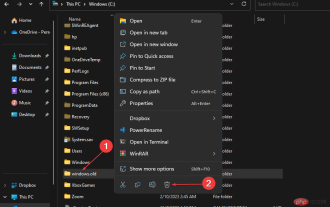 Windows 11에서 Windows.old 폴더를 삭제하는 방법
Apr 28, 2023 pm 10:52 PM
Windows 11에서 Windows.old 폴더를 삭제하는 방법
Apr 28, 2023 pm 10:52 PM
일부 사용자는 최근 PC 공간을 절약하기 위해 Windows 11에서 Windows.old를 제거하도록 요청했습니다. Windows는 한 달 후에 Windows.old 폴더를 자동으로 삭제하지만 그때까지 기다릴 수 없는 경우 Windows.old 폴더를 삭제할 수 있는 몇 가지 방법을 제공했습니다. PC에 Windows.old 폴더가 필요합니까? Windows.old 폴더는 Windows 11 PC에서 일부 공간을 차지하지만 삭제 여부에 대한 몇 가지 주장은 다음과 같습니다. Windows 복구 옵션 - Windows 11 PC의 새 버전을 설치하는 동안 설치 프로세스가 실패하면 다음을 사용할 수 있습니다. 와이파이
 휴대폰에서 임시 폴더를 삭제하는 방법
Feb 22, 2024 am 09:12 AM
휴대폰에서 임시 폴더를 삭제하는 방법
Feb 22, 2024 am 09:12 AM
휴대폰에서 임시 폴더를 삭제하는 방법 최신 휴대폰이 점점 더 강력해짐에 따라 휴대폰의 임시 폴더가 점점 더 중요해지고 있습니다. 임시 폴더는 전화 시스템과 애플리케이션에서 생성된 임시 파일이 저장되는 곳입니다. 이러한 파일에는 캐시 파일, 로그 파일, 다운로드한 파일 및 현재 더 이상 필요하지 않은 기타 파일이 포함됩니다. 이러한 파일들은 휴대폰 사용에 있어서 일정한 역할을 하지만, 시간이 지남에 따라 휴대폰의 저장공간을 차지하게 되어 휴대폰의 동작속도 저하, 저장공간 부족 등의 문제를 일으키게 된다. 따라서 정기적으로 휴대폰의 임시 파일을 정리하세요.
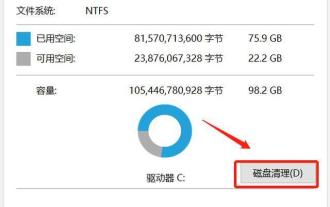 Win10 업데이트로 인해 C 드라이브 공간이 소진되었습니다.
Dec 24, 2023 am 10:47 AM
Win10 업데이트로 인해 C 드라이브 공간이 소진되었습니다.
Dec 24, 2023 am 10:47 AM
친구 여러분, win10 시스템을 사용할 때 win10 업데이트 후 C 드라이브가 가득 찬 상황을 겪은 적이 있습니까? 이를 해결하는 방법을 알고 있습니까? 이제 편집자가 Win10 업데이트 후 C 드라이브가 가득 차면 어떻게 해야 하는지 알려주세요. win10 update~win10 업데이트 후 C 드라이브가 가득 찬 경우 해결 방법: 방법 1: 디스크 정리 1. 먼저 "내 PC"를 열고 C 드라이브를 마우스 오른쪽 버튼으로 클릭한 후 속성을 선택하고 "디스크 정리"를 클릭합니다. 2. 그런 다음 열리는 창에서 "시스템 파일 정리"를 선택하십시오. 3. 이때 창이 하나 뜨는데 기다리시면 됩니다. 4. 다시 나타나는 인터페이스에서 삭제할 파일을 선택하고 목록에서 "이전 Windows 설치"를 선택한 후 확인을 클릭합니다. 5. C 드라이브의 불필요한 파일 정리를 시작합니다. 방법 2: 데스크탑 저장 위치 변경 1. "이 PC"를 찾아
 압축파일 비밀번호를 잊어버린 경우 대처방법
Aug 16, 2023 pm 02:11 PM
압축파일 비밀번호를 잊어버린 경우 대처방법
Aug 16, 2023 pm 02:11 PM
압축 파일의 비밀번호를 잊어버린 경우 몇 가지 일반적인 비밀번호를 사용해 보고, 비밀번호 복구 도구를 사용해 보고, 전문가의 도움을 구한 후 압축 파일 작성자나 보낸 사람에게 문의하여 문제를 해결할 수 있습니다. 세부 정보: 1. 일부 비밀번호를 사용하세요. 일반적인 비밀번호는 문제를 일으킬 수 있습니다. 생일, 휴대폰 번호, 중요한 날짜 등과 같은 간단한 비밀번호를 사용하세요. 2. 압축 파일의 비밀번호를 복구하는 데 도움이 되는 비밀번호 복구 도구가 많이 있습니다. 전문적인 데이터 복구 회사나 기술자가 비밀번호 복구 서비스 등을 제공할 수 있으므로 전문적인 도움을 구하는 것을 고려해 보세요.
 로컬 디스크 C의 공간을 지우는 방법
Feb 19, 2024 pm 05:13 PM
로컬 디스크 C의 공간을 지우는 방법
Feb 19, 2024 pm 05:13 PM
로컬 디스크 C가 가득 찼을 때 정리하는 방법 지속적인 기술 발전으로 인해 컴퓨터를 점점 더 자주 사용하고 점점 더 많은 데이터가 저장됩니다. 그러나 다음은 디스크 공간이 부족하다는 문제이다. 로컬 디스크 C가 가득 차면 시스템 속도가 느려질 뿐만 아니라 작업 효율성에도 영향을 미칠 수 있습니다. 그렇다면 이 문제가 발생하면 로컬 디스크 C를 어떻게 정리해야 할까요? 먼저, 디스크 공간 부족의 원인을 이해해야 합니다. 일반적으로 디스크 공간 부족의 일반적인 원인은 다음과 같습니다.
 C 드라이브가 꽉 찼는데 대용량 파일을 찾을 수 없다면 어떻게 해야 하나요?
Jun 29, 2023 pm 02:10 PM
C 드라이브가 꽉 찼는데 대용량 파일을 찾을 수 없다면 어떻게 해야 하나요?
Jun 29, 2023 pm 02:10 PM
C 드라이브가 꽉 찼으나 대용량 파일을 찾을 수 없습니다. 해결 방법: 1. 임시 파일과 휴지통을 정리하고 "파일 탐색기"를 열고 디스크 정리를 선택합니다. 2. 디스크 정리 도구를 사용하여 디스크 정리 도구를 다운로드한 다음 C 드라이브를 검사하고 대용량 파일을 정리합니다. 3. 이벤트 뷰어에서 시스템 로그 파일을 확인하고 오래된 로그 파일을 삭제합니다. 4. 디스크 공간 분석 도구를 사용하면 많은 디스크를 차지하는 파일을 찾을 수 있습니다. 5. 바이러스 백신 소프트웨어를 업데이트하고 실행합니다. 6. 대용량 파일을 다른 드라이브로 전송합니다.
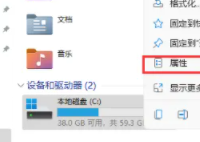 win11c에서 디스크가 꽉 찼을 때 디스크를 정리하는 방법
Jan 07, 2024 am 11:21 AM
win11c에서 디스크가 꽉 찼을 때 디스크를 정리하는 방법
Jan 07, 2024 am 11:21 AM
C 드라이브를 사용했다면 그 안에 쓰레기가 많이 있을 것입니다. 이 쓰레기를 정확하게 정리하려면 이 컴퓨터의 속성을 선택한 다음 디스크 정리 인터페이스에서 쓰레기를 정리해야 합니다. win11c 드라이브가 꽉 찼을 때 정리하는 방법: 1. 먼저 이 컴퓨터에 들어가서 c 드라이브를 마우스 오른쪽 버튼으로 클릭하고 "속성"을 선택합니다. 2. 그런 다음 "디스크 정리"를 클릭하십시오. 3. 그런 다음 잠시 기다리십시오. 4. 마지막으로 원하지 않는 파일을 삭제하도록 선택할 수 있습니다.




